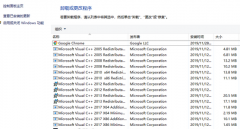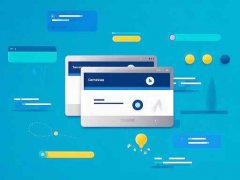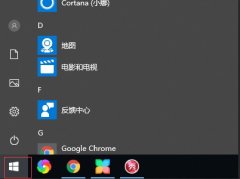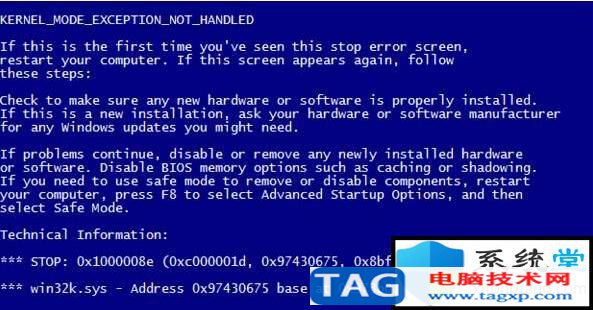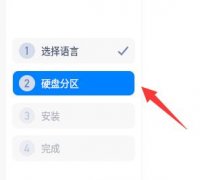Windows系统更新经常带来安全性和功能上的提升,更新后的蓝屏问题也让不少用户感到困惑和烦恼。当系统更新失败或与硬件驱动程序不兼容时,蓝屏错误可能会突然出现,影响用户的正常使用。本文将探讨如何有效回滚这些更新,以恢复系统的稳定性。

在面对蓝屏问题时,回滚更新是一个可行的解决方案。此过程可以通过系统自带的Windows恢复环境进行,无需借助第三方软件。用户需要按下Win + I打开设置,然后选择更新与安全选项。在更新历史记录里,可以找到最近的更新记录,用户可以查看每个更新的安装日期和内容,确定是否需要回滚。
进入恢复选项后,用户会看到返回到先前的版本选项。如果这个选项可用,点击进入即可。系统会引导用户完成回滚过程。在此过程中,用户需注意,更新后的某些系统设置可能会恢复到以前的状态,备份重要文件和数据显得尤为重要。
回滚成功后,用户还应该检查相关的驱动程序是否也需要更新。有时候,蓝屏错误并不仅仅是由系统更新引起的,硬件驱动程序的兼容性也会影响系统的稳定性。若发现某些驱动程序需要更新,建议访问制造商官网,下载最新版本并进行安装。
为了避免未来频繁出现类似问题,定期进行系统备份是一个明智的选择。用户可以使用Windows自带的备份和还原功能,保存系统镜像,确保在发生系统故障时可以快速恢复。也可以考虑使用一些第三方的备份软件,提供更多的备份选项和易用性。
对于DIY爱好者来说,保持Windows系统更新的同时优化硬件性能也非常重要。定期检视硬件状态,清理无用的后台程序,合理配置内存和存储设备,可以显著提高系统的响应速度,降低蓝屏发生的概率。
进入维护软件的使用也是确保系统安全和性能稳定的重要一环。使用Windows自带的磁盘清理工具,定期清理不必要的临时文件和缓存,可以提高系统运行性能。选择合适的安全软件,进行定期的病毒扫描和木马查杀,也可以有效避免恶意软件导致的系统问题。
如果在更新或回滚过程中遇到问题,不要惊慌,找寻专业的技术支持可以帮助你快速解决问题,重塑顺畅的电脑使用体验。
常见问题解答(FAQ)
1. Windows更新后如何查看更新历史记录?
进入设置 > 更新与安全 > 更新历史记录,即可查看已安装的更新。
2. 如果回滚更新后蓝屏问题依然存在,该怎么办?
建议检查相关硬件驱动程序,并尝试更新驱动程序,或使用系统恢复功能。
3. 如何备份Windows系统以防止数据丢失?
使用Windows自带的备份和还原功能进行系统备份,或选择第三方备份软件。
4. 更新驱动程序的方法有哪些?
可以通过设备管理器手动更新,或访问硬件制造商官网下载安装最新驱动程序。
5. 哪些常见因素可能导致Windows蓝屏?
硬件故障、软件冲突、不兼容的驱动程序、恶意软件感染等因素都可能导致蓝屏问题。